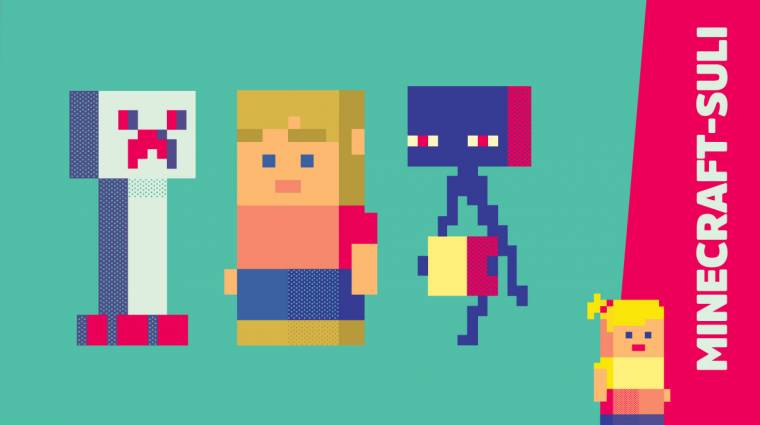Minecraft-suli: mutasd, mit alkottál!
Egyszerűen prezentálhatjuk legjobb alkotásainkat a Minecraft közösségének. Ezt kell tenned világaid megosztásához.
A tömörítéshez használhatjuk a Windows beépített megoldásait vagy külső szoftvereket, mint amilyen a WinZip és a WinRar, a lényeg, hogy végeredményként egy .zip kiterjesztésű állományt kapjunk, mert a legtöbb online felület ilyen formátumban hajlandó fogadni világainkat. Ezt követően nincs más teendőnk, mint keresni egy platformot, ahol megoszthatjuk alkotásunkat.
Online platformok
Legegyszerűbben úgy juttathatjuk el nagy tömegekhez művünket, ha a világok megosztására specializálódott honlapokat keressük fel. Sajnos hivatalos felületet a Minecraft még nem kínál saját alkotásaink terjesztéséhez, azonban számtalan honlap közül választhatunk, amelyeket direkt e céllal üzemeltetnek készítőik. A minecraftmaps.com-ra egy rövid regisztrációs űrlap kitöltését követően már tölthetjük is fel világunkat. Mivel a honlap közvetlen tárhelyet nem kínál a fájlok feltöltéséhez, az oldaltulajok az ellenőrzést követően helyezik el a weblapon elkészült térképünket, így nekünk mindenképp egy külső tárhelyen kell eltárolnunk alkotásainkat.
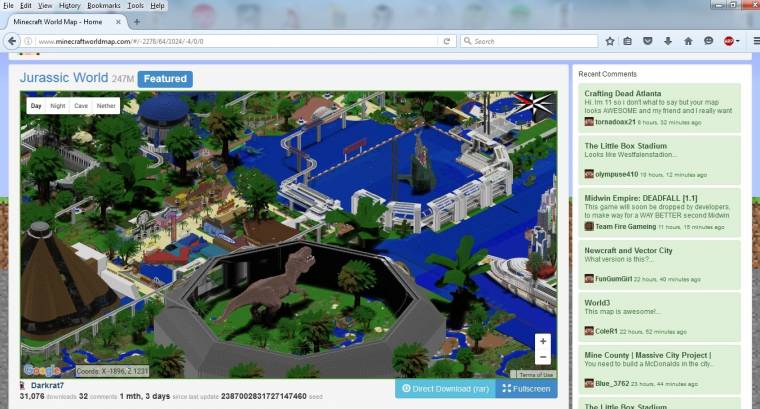
Elméletben bármilyen link megfelel, tehát elég Dropbox- vagy Google Drive-fiókunkban elérhetővé tennünk a fájlt, vagy használhatjuk a felület által javasolt MediaFire weboldal szolgáltatását is. Kevésbé kötöttek a szabályok a világok beküldése során a minecraftworldmap.com honlapon, azonban itt egy gyors regisztrációra lesz szükségünk a felület gondtalan használatához. Profilunk aktiválását követően a jobb felső sarokban lévő felhasználónevünkre kattintva hívhatunk elő egy legördülő menüt; az [Upload World]-re kattintva kezdhetjük meg a feltöltést, amelyen az oldal lépésről lépésre végigvezet.
Nem csak PC-n
Természetesen rengetegen játszanak a Minecraft különféle konzolos változataival, és bizonyára ők is szeretnék továbbadni elkészült alkotásaikat, szerencsére erre a legtöbb felületen lehetőséget is kapnak a játékosok. A konzolos változatokon a legegyszerűbben egy USB-kulcs segítségével mobilizálhatjuk világainkat, melyet barátunk játékgépére felmásolva azonnal használatba is vehetünk. Emellett a mobilos változatokban létrehozott felületeinket is könnyen továbbadhatjuk; androidos felhasználóként csupán egy PC-hez kell csatlakoztatni készülékünket, majd a megjelenő könyvtárak gyökerében a games\com.mojang\MinecraftWorlds útvonalon juthatunk el mentéseinkhez.

A továbbiakban hasonlóan kell eljárniuk, mint a PC-s változat online megosztásának megvalósítása során. IOS alatt már nem ennyire egyszerű a dolgunk; a készülék csatlakoztatása előtt érdemes letöltenünk és telepítenünk az iExplorer nevű szoftvert, amely lehetővé teszi, hogy mappás nézetben kutassunk telefonunk vagy táblagépünk felületén. Az install után indítsuk el a szoftvert, majd csatlakoztassuk eszközünket a PC-hez. Az oldalsávban az [Apps\Minecraft] felületet kövessük, itt pedig az androidos útvonalat követve találhatjuk a mentéseket. Exportáljuk számítógépünkre a kiválasztott mappát, majd csomagoljuk be a feltöltéshez. Sajnos az iOS-modellek segítségével nem indítható el a készített világ, azonban egyéb Pocket Edition segítségével életre hívhatjuk világunkat.
Fotózz is!
Mivel a legtöbb online feltöltéshez használt felület kér képernyőfotót elkészített alkotásunkról, hogy a világot letölteni kívánó felhasználók kapjanak egy kis ízelítőt az elkészült világunkról, ezért még a végleges mentés előtt érdemes néhány képet is készíteni a játékon belül. Szerencsére nem kell elhagynunk művünket ahhoz, hogy több felvételt is készítsünk, a Minecraft ugyanis rendelkezik beépített képlopó funkciókkal. Az F2-es billentyű játék közbeni leütésével azonnal elkészíthetjük a kívánt fotókat, amelyeket a C:\\Felhasználók\[felhasználóneved]\AppData\Roaming\.minecraft mappa screenshots alkönyvtárában tárol a játék.
Ide kell navigálnunk, ha szeretnénk megosztani a játékban készült képeinket. Ha nem szeretnénk, hogy a látott világunkon kívüli egyéb extra felületek takarják képünket, az F1 leütésével eltüntethetjük az inventoryt és az egyéb képernyőn lévő extra menüpontokat, majd a fotózás után a billentyű ismételt lenyomásával megjeleníthetjük az ideiglenesen elrejtett navigációs felületeket.

- 01: Egyedi kinézet kockaföldön
- 02: Modok a zsebedben
- 03: Mutasd, mit alkottál!
- 04: Bevetésen a ComputerCraft
- 05: Konzolparancsok
- 06: Redstone Wi-Fi
- 07: Ház a semmiből
- 08: Megszépülő pixelek
- 09: Játék a játékban
- 10: A véletlen törvényei
- 11: Készítsünk térképet!
- 12: Kockazene
- 12: Videoforgatás
- 13: Csináld magad RPG!